最近合成大西瓜非常火,并且也衍生出的众多的魔改版合成大西瓜
那么如何魔改合成大西瓜呢?
首先获取到合成大西瓜的源码:合成大西瓜源码
不会用git的可以直接网盘下载:bd网盘 提取码:2233
准备阶段
你可以先下载一个VS Code
官网:VSCode
(如果你习惯其他的编辑器也可以不下载,甚至直接用记事本都可以)
下载并安装git:git (这个之后部署到网页上会用到)
修改图片
下载好源码之后打开目录如下:
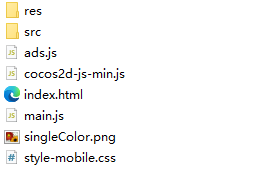
合成大西瓜的大部分图片资源都在res文件夹下
打开res->raw-assets
每一个文件夹中都有1~2张图片,其中包含水果和背景还有广告图片的资源文件目录如下:
- 0c
- 03
- 5f
- 8c
- 13
- 47
- 50
- 56
- 66
- 74
- 84
- 85
- ad
- d0
之后就可以将自己的图片替换成文件夹中的图片(要保证文件名一致哦)
推荐用ps打开原图片后进行修改,就不用考虑自己的图片的大小问题了,修改完成之后覆盖掉原图片即可
(广告图片自行选择改或不改)
部署
首先你需要注册一个gitee账号(github也可以,但是国内推荐gitee)
然后新建一个仓库(如果你不会用gitee,创建时只需要写仓库名就可以)
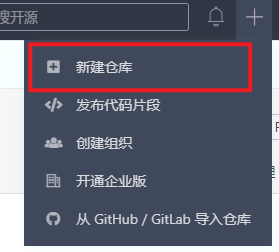
打开创建的仓库:

在你的大西瓜文件夹下面可以右键,点击git bash here
或者shift+右键后点击“在此处打开Powershell窗口”
也可以在下面输入cmd并回车

全局配置可以按照上图的的提示进行操作
配置完全局设置后,在你打开的窗口中输入下列命令:
- git init
- git add *
- git commit -m “first commit”
- git remote add origin https://gitee.com/xxxxx(这个命令同上面的图片中的命令)

- git push -u origin master
之后刷新你的仓库页面,会发现已经上传完成

之后点击服务中的Gitee Pages页面

之后直接点击启动部署完成,

在这里可以看到部署后的网页链接,就可以发给朋友玩啦
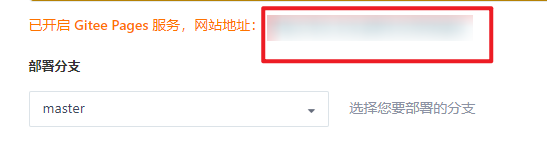
如何修改网页的标题
如果不改,网页打开之后标题就是“小游戏:合成大西瓜”
想修改的话,可以用VSCode打开你的源码所在文件夹,之后点击打开index.html文件,按ctrl+F打开搜索,搜索框中输入小游戏,就会定位到下图位置:

将文本修改成你想要的标题即可
